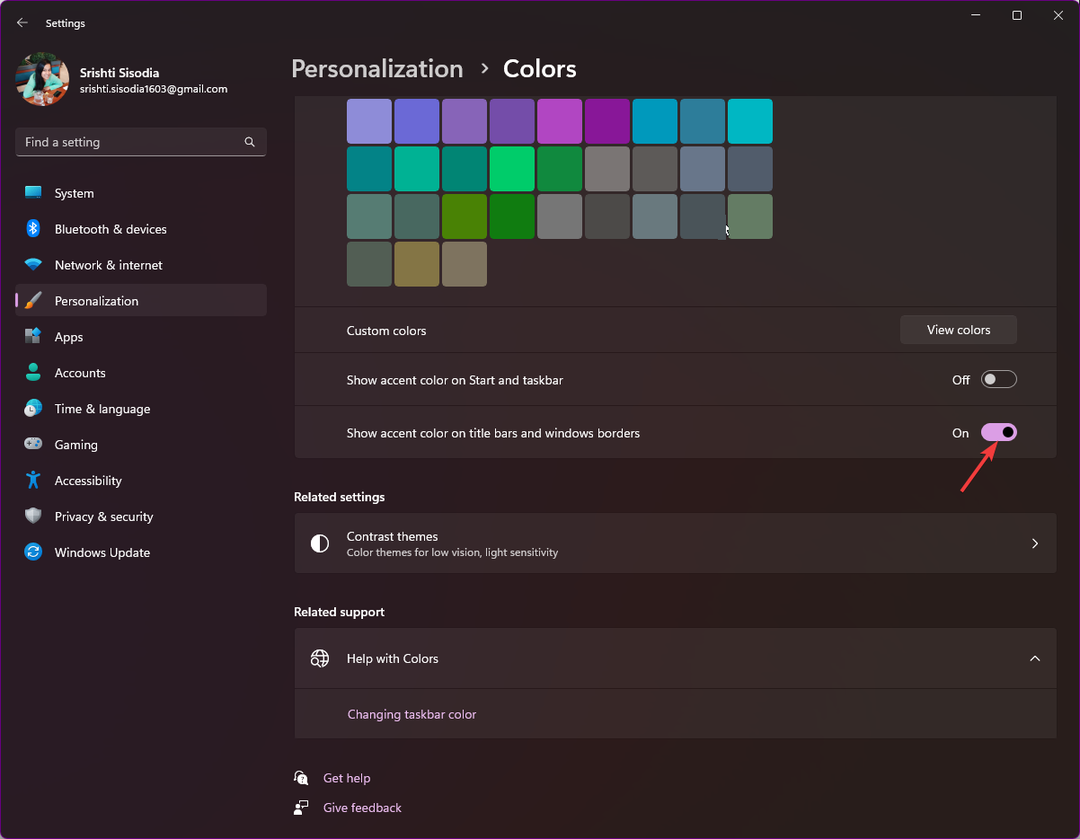SpeedFan

SpeedFan è un software per il monitoraggio e il controllo di tensioni, temperature e velocità delle ventole nei computer with chip hardware.
This programma è persino in grado di accedere alle informazioni SMART e mostrarti la temperature del disco rigido. SpeedFan può accedere ai sensori di temperature digitali e può anche modificare la velocità della ventola, riducendo così il rumore.
Scopri le migliori funzionalità incluse in this programma:
- SpeedFan spremlja temperaturo z različnimi pisavami.
- Se configuri il programma nel modo giusto, sarai in grado di consentirgli di modificare la velocità della ventola in base alle temperature del sistema.
- Quando si scelgono i parametri per la velocità minimale e massima della ventola, è necessario impostarli manualmente e ascoltare il rumore.
- Quando non senti alcun rumore provenire dalla ventola, significa che puoi impostare il valore come velocità minimala della ventola.
- Il programma può anche modificare la velocità della ventola a una temperatura di avviso precedentemente impostata.
Il software è in grado di gestire qualsiasi numbero di chip monitor hardware, dischi rigidi, letture di temperature, letture di tensione, letture di velocità della ventola, PWM in altro.
Se vuoi monitorare la temperature della tua CPE, dai un’occhiata a questi fantastic strumenti.
Scopri maggiori dettagli e funzionalità inclusi di SpeedFan sul sito ufficiale dove puoi anche scaricare il software.
Prenosnik FanControl

Prenosnik FanControl è un programma progettato per fornire agli utenti la possibilità di controllare la velocità della ventola del computer.
Dopo aver installato il software, si integrerà con la barra delle applicazioni del tuo PC, risultando così un programma non invadente.
Dopo averlo avviato per la prima volta, noterai subito un’interfaccia davvero semplice che può essere gestita e compresa anche dagli utenti meno esperti.
Scopri le funzionalità poù importanti incluse in Notebook FanControl:
- Sarai in grado di selezionare una delle varie configurazioni incluse nel programma in base al modello e al produttore del tuo laptop.
- Puoi vedere se il tuo laptop è supportato o meno visitando la sezione dedicata sulla pagina GitHub uradni del programa.
- Prima di avviare il servizio, devi scegliere una delle configurazioni vnaprej določeno razpoložljive.
- Dopo aver scelto la configurazione, puoi abilitare e disabilitare il servizio di controllo della ventola.
- Puoi modificare la velocità della ventola tramite un semplice cursore che si trova nella parte centrale del menu principale.
- Notebook FanControl vam ponuja letturo temperature CPE v realnem tempu in še eno trenutno hitrost prezračevanja.
- È possibilare il programma in modo che venga avviato automaticamente all’avvio del sistema.
NoteBook FanControl je program, ki omogoča enostavno uporabo, če ti tornerà scuramente utile quando avrai bisogno di ottenere di più dalle capacità di raffreddamento del tuo system.
Puoi prenesi Notebook FanControl e provare tu stesso le sue fantastiche funzionalità.
Vuoi mantenere fresco il tuo laptop? Dai un’occhiata a questo elenco con il miglior software di raffreddamento disponibili.
Monitor Argus

Monitor Argus è un programma davvero leggero che viene eseguito come attività in background e monitora continuamente lo stato di salute del tuo disco rigido.
Offre inoltre la possibilità di controllare la velocità della ventola per la scheda madre e la GPU con una curva caratteristica basata su tutte le fonti di temperature disponibili.
Consiglio dell'esperto:
SPONSORIZZATO
Pri nekaterih težavah v računalniku ni težav pri popravljanju, zato jih je mogoče zamenjati ali obnoviti, če tratta datoteko sistema in arhiva Windows.
Assicurati di utilizzare uno strumento dicicato come Fortect, che eseguirà la scansione e sostituirà i file danneggiati con le loro nuove versioni trovate nel suo archivio.
Oglejte si značilnosti in funkcije, ki so najbolj zanimive za monitor Argus:
- Sarai in grado di monitorare la temperatura del tuo disco rigido e anche il suo stato di salute controllando continuamente gli attributi SMART vitali.
- Il programma è in grado di avvisarti con una probabilità fino al 70% prima che un disco rigido si guasti, giusto in tempo per consentire agli utenti di salvare i dati importanti.
- Il software offre una visualizzazione grafica della temperatura dei dischi rigidi.
- Viene fornito con il monitoraggio e la visualizzazione grafica della temperature della GPU in della CPE.
- Vedrai anche una visualizzazione grafica della frequenza principale che ti consentirà di verificare se la gestione dell’alimentazione funziona correttamente.
- Primerjalno merilo HDD in SSD ne omogoča hitrega dostopa in hitrosti prenosa.
Il programma visualizzerà anche la velocità delle ventole del tuo sistema senza alcuno sforzo.
Potrai testare Argus Monitor per 30 giorni e, se vorrai continuare ad usarlo, dovrai acquistare una chiave di licenza.
Puoi controllare più funzionalità e dettagli relativi al software visitando il sito Web ufficiale di Argus Monitor .
EasyTune 5 di Gigabyte

EasyTune 5 di Gigabyte presenta un comodo instrumento di miglioramento delle prestazioni e gestibilità del system basato su Windows.
Scopri le migliori funzionalità e caratteristiche incluse:
- Fornisce l’overclocking per migliorare le prestazioni del sistema.
- Otterrai anche instrumenti CIA in MIB for miglioramenti speciali di CPE in memory.
- EasyTune 5 di Gigabyte è inoltre dotato di Controllo Smart-Fan per la gestione del controllo della hitrost ventola di raffreddamento della CPU e della ventola di raffreddamento del chipset Severni most.
- Include l’integrità del PC per il monitoraggio dello stato del sistema.
- Puoi passare a diverse modalità e puoi scegliere tra la modalità facile e la modalità avanzata.
- La modalità Easy consente di modificare l’orologio del bus di system.
- La modalità avanzata consente di accedere alle funzionalità complete delle impostazioni dei parametri di overclocking come la configurazione delle funzionalità CIA e MIB.
Sarai in grado di configurare la locità della ventola di raffreddamento della CPE in base a una temperature diversa a diversi RPM. Si consiglia di impostare la ventola di raffreddamento della CPE alla massima velocità a 60oC.
Puoi controllare altre funzionalità e provare EasyTune 5 di Gigabyte visitando il sito Web ufficiale di questo instrumento.
Se stai cercando di fare l’overclocking del tuo PC, dai un’occhiata ai migliori instrumenti che ti aiuteranno a farlo con facilità.
TPFanControl

TPFanControl è in grado di ridurre il rumore della ventola dei tuoi Thinkpad ed è disponibile anche una versione Vista del software.
È in grado di monitorare le temperature della CPE e della GPE in background e di impostare le velocità della ventola ustrezne per un raffreddamento fetto. Sarai in grado di vedere la temperature della CPU in della GPU con un’icona di notifica.
Scopri le migliori funzionalità incluse in this programma:
- Lafferenza quando eseguirai questo programma si noterà subito.
- Quando si utilizza il system e la CPE volge un lavoro intenso, farà girare la ventola solo per mantenere bassa la temperature.
Po namestitvi programske opreme v sistemu Windows 10 odprite sam meni Start in digitalni cmd. Quindi devi fare clic con il tasto destro su cmd.exe e selezionare Esegui come administratore.
Se hai problemi ad accedere al prompt dei comandi come amministratore, dai un’occhiata a questa guida.
Dovrai navigare nella directory temporanea in cui hai decompresso i file e digitare Namestite. Verranno copiati automaticamente vložim v c: tpfancontrol. TPFanControl sproži delovanje in se samodejno prikaže, ko se prikaže.
Puoi prenesite TPFanControl per vedere come funziona sul tuo sistem.
Questi sono cinque dei migliori programmi che ti permettono di controllare la velocità della ventola del tuo system e sono tutti compatibili con i sistemi Windows. Dai un’occhiata ai loro set completi di funzionalità e scarica quello che meglio si adatta alle tue esigenze.
Se hai altre domande o suggerimenti, lasciaci un messaggio nella sezione commenti qui sotto.
Se i suggerimenti che ti abbiamo dato qui sopra non hanno risolto il tuo problem, il tuo computer potrebbe avere dei problemi di Windows più gravi. Ti suggeriamo di scegliere una soluzione completa come Fortect per risolvere i problemi in modo učinkovito. Dopo l'installazione, basterà fare clic sul pulsante Visualizza e Correggi e successivamente su Avvia riparazione.
© Copyright Windows Report 2023. Ni povezan z Microsoftom